Orange Domino Sosh 4G : présentation de l'interface administrateur
L'interface administrateur du Domino Sosh 4G vous permet d'accéder aux informations et paramètres du Domino et les modifier au besoin. Voici la présentation de l'interface qui va vous permettre de personnaliser et de changer les paramètres de votre Domino.
Se connecter à l'interfaceÀ la première utilisation, lorsque l'ordinateur est connecté en Wi-Fi au Domino Sosh 4G :
|
 |
Saisir les identifiants
|
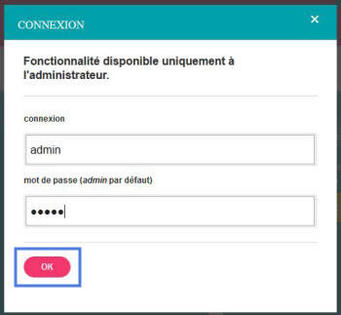 |
Afficher la page d'accueil de l'interfaceL'ordinateur se connecte automatiquement à l'interface administrateur au Domino Sosh 4G. |
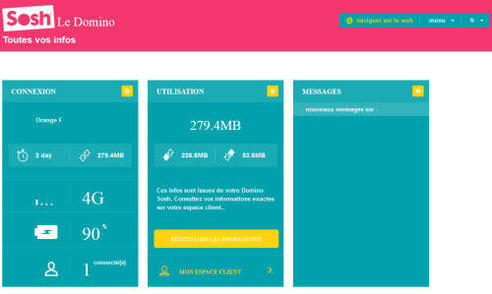 |
Découvrir la page d'accueil de l'interface d'administrationLa page d'accueil de l'interface d'administration affiche 3 tuiles d'informations et une barre de menu :
|
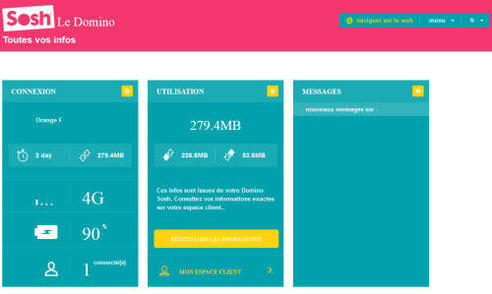 |
Tuile CONNEXIONLa tuile CONNEXION affiche : |
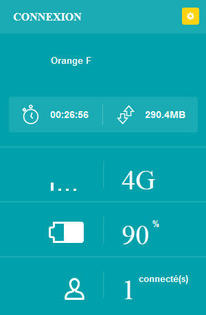 |
Tuile UTILISATIONLa tuile UTILISATION affiche : - un bouton d'accès à MON ESPACE CLIENT. Vous pouvez remettre à zéro les informations de votre Domino Sosh 4G en appuyant sur le bouton RÉINITIALISER LES INFORMATIONS. |
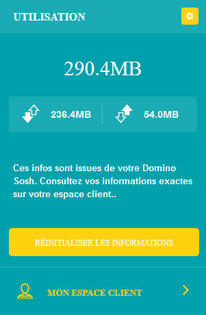 |
Tuile MESSAGESLa tuile Messages affiche les SMS reçus, envoyés par Sosh. |
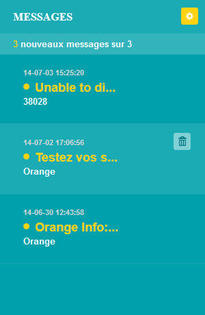 |
Barre de MenuLa barre de menu située en haut à droite de l'interface permet de :
|
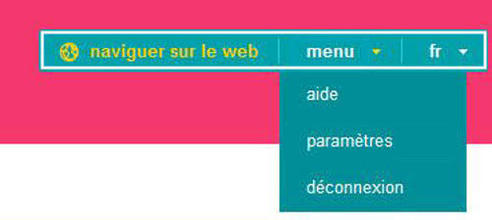 |
Accéder aux paramètres de votre DominoPour accéder aux paramètres, sur la page d'accueil de l'interface d'administration : Cliquez sur menu > paramètres ou sur l'icône |
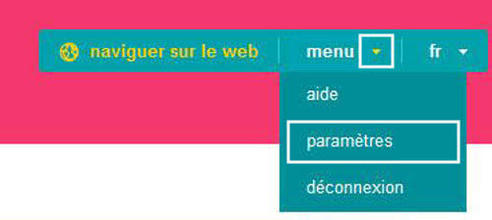 |
Découvrir le menu paramètresLe menu Paramètres regroupe 5 onglets : - onglet général. - onglet messages. - onglet réseau. - onglet sécurité. - onglet paramètres. |
|
Onglet généralCet onglet permet d'avoir des informations sur les utilisations de données, informations sur la connexion, les périphériques connectés et les informations système. |
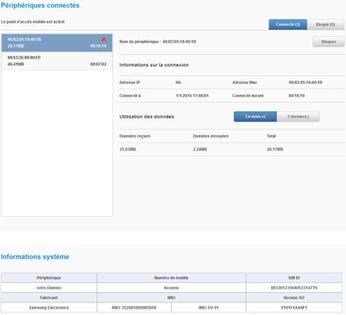
|
Onglet messagesCet onglet permet la lecture des SMS reçus et l'envoi de SMS (sous réserve de compatibilité avec le forfait). |
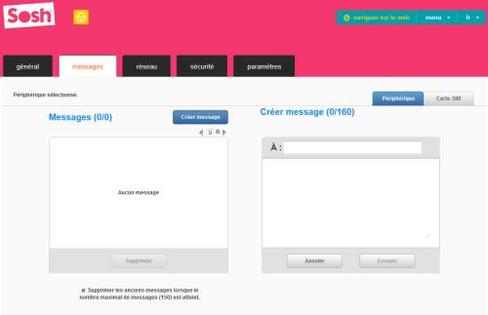 |
Onglet réseauCet onglet vous permet de visualiser et/ou modifier :
Pour modifier un paramètre du réseau wifi :
|
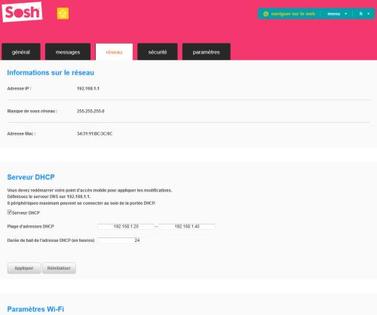 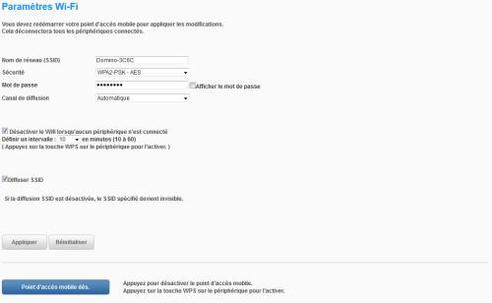
|
Onglet sécuritéCet onglet permet de :
|
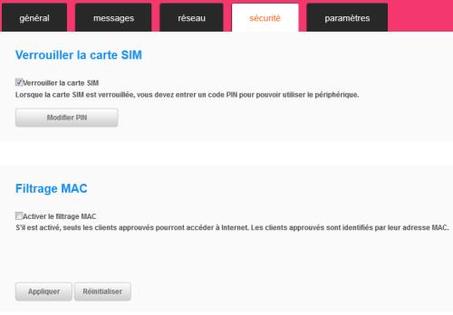 |
Onglet paramètresCet onglet permet de modifier les paramètres du réseau mobile et d'autres options comme changer le mot de passe administrateur ou rétablir les paramètres d’origine du Domino :
Pour modifier le mot de passe administrateur par défaut :
Pour rétablir les paramètres d'origine :
|
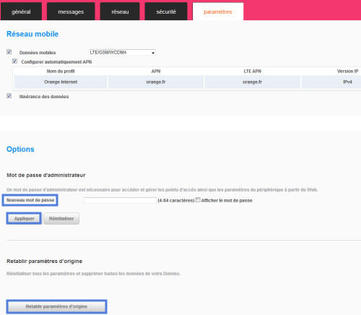 |
Quitter l'interface administrationPour revenir à la page d'accueil de l'interface d'administration : Cliquez sur le bouton |
|
Se déconnecter de l'interfaceCliquez sur Menu > Déconnexion. Vous êtes déconnectés de l'outil d'administration. |
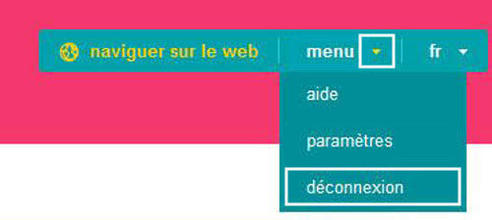 |
Avez-vous trouvé cet article utile ?
Votre avis est traité de façon anonyme, merci de ne pas communiquer de données personnelles (nom, mot de passe, coordonnées bancaires...)
Besoin de contacter le service client ou d'une aide supplémentaire ? Rendez-vous sur "Aide et contact"
Votre avis est traité de façon anonyme, merci de ne pas communiquer de données personnelles (nom, mot de passe, coordonnées bancaires...)
Besoin de contacter le service client ou d'une aide supplémentaire ? Rendez-vous sur "Aide et contact"